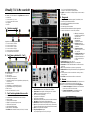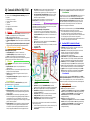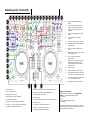VirtualDJ 7 LE 4-Mx: overzicht
De VirtualDJ 7 LE 4-Mx-interface kan in 9 gebieden worden verdeeld:
Geluidscurve
4 x Deck Viewer: A, B, C en D
2 x Deck Controls: links en rechts
Mengpaneel
Browser
A. Geluidscurvegebied
Dit gebied toont maximaal 4 geluidscurves:
1. de curve voor deck A in blauw
2. de curve voor deck B in rood
3. de curve voor deck C in groen
4. de curve voor deck D in beige
5. een zoom-regelaar aan de linkerkant
6. 3 zoom-presets aan de rechterkant
B. Deck Viewer: gebieden A, B, C en D
Op elk virtueel deck staat aangegeven:
1. naam van artiest
2. naam van track
3. resterende tijd tot einde track
4. verstreken tijd sinds begin track
5. ingestelde versterking voor track (ingesteld met gain-knop van DJ
Console 4-Mx)
6. muziektoon van track
7. pitchwijziging t.o.v. standaardpitch van track
8. gecomprimeerde weergave van geluidscurve
9. BPM van track
10. naam van virtueel deck (A, B, C en D)
C. Deck Controls: gebieden links en rechts
In de Deck Controls-gebieden (boven de browser) kunt u:
muziekbestanden op betreffende deck laden of uitwerpen
track doorzoeken
op deck geladen track afspelen
bladwijzer (cue point) toevoegen aan positie
effecten toevoegen aan track
pitch (afspeelsnelheid) wijzigen
BPM-snelheid en -variatie bekijken
1. Deck-letter: deck dat bediend wordt (A of C links, B of D rechts)
2. Effect-namen: namen van effecten geladen onder knoppen 1 tot 12
3. Effect-modulator: laatste op deck geladen effect moduleren
4. Effect uit/aan: effecten geladen onder knoppen 1 tot 12 activeren
(Shift-knop schakelt tussen knoppen 1-6 en 7-12)
5. Auto Cue en Auto Loop activering
6. Terugspoelen en vooruitspoelen
7. Pitch-schaal en pitch-herstel
8. TAP: handmatige BPM-teller (klik op de beat om BPM te berekenen)
9. Pitch bend -/+: pitch (afspeelsnelheid) tijdelijk wijzigen
10. Pitchfader: pitch instellen (omhoog=langzamer / omlaag=sneller)
11. Sync: deck synchroniseren met ander deck (als bijv. geactiveerd op
linkerdeck, dan wordt linkerdeck gesynchroniseerd met rechterdeck)
12. Eject: op deck geladen track verwijderen
13. Stop, Cue, Play/Pause-knoppen
Stop = afspelen stoppen en naar Cue point 1 gaan
Cue = Cue point 1 (bladwijzerpositie) instellen
Play/Pause = track afspelen of afspelen pauzeren
14. Jogwiel = tracks laden door ze hierop te slepen en neer te zetten; in
track zoeken
D. Mengpaneel
In het gebied van het virtuele mengpaneel, in het midden, kunt u:
het volume op elk bediend deck instellen
de equalizer (EQ = high/mid/low) op elk deck instellen
de crossfader instellen
de versterking op elk deck instellen
instellen welk deck wordt bediend en welk deck gepreviewd
scratchmodus instellen: On = scratch / Off = pitch-bend
1. Gain: gain (versterking) op
bediende deck instellen (A/C
links, B/D rechts)
2. Kill: betreffende
frequentieband
(high/mid/low) dempen
3. Equalizer: betreffende
frequentieband versterken of
verzwakken
4. VU-meter voor decks:
blauw = A / groen = C / rood
= B / oranje = D
5. Toewijzing van decks: geel
= toegewezen / wit = niet
toegewezen (standaard: A +
C links van crossfader, B +
D rechts)
6. Scratch-modus: blauw = aan / wit = uit
7. Master-volume uitgang: uitgangsniveau voor het publiek
8. Auto-modus: crossfader wordt automatisch naar het andere deck
geschoven
9. PFL = deck-preview (blauw = preview / wit = geen preview)
10. Bediende deck: aanduiding welk virtueel deck op mengpaneel wordt
bediend
11. Volumeregelaars voor linker- en rechterdecks: omhoog = harder /
omlaag = zachter
12. Crossfader = mix verdelen tussen linker- en rechterdecks
E. Browser
Dit gebied is voor het bladeren door de muziek op de computer en voor
het selecteren van de bestanden om op de decks te laden en te
gebruiken voor het mixen. Het browsergebied heeft 2 subgebieden:
de browser voor mappen aan de linkerkant: voor het selecteren
van een map, een drive of een online locatie.
de browser voor bestanden aan de rechterkant: voor het
selecteren van de track die u op elk deck wilt laden.

DJ Console 4-Mx in VDJ 7 LE
DJ Console 4-Mx heeft 8 belangrijke soorten bediening in VDJ 7 LE:
Bladeren
Effecten, loops en sampler
Afspelen: 2-decks en 4-decks
Jogwielen
Previewen
Mengpaneel: 2-decks en 4-decks
Snelheid (BPM)
4-decksbediening
A. Bladeren
DJ Console 4-Mx heeft 5 soorten bediening voor bladeren in VDJ 7 LE:
1. Folder: naar de mapbrowser gaan of de map uitvouwen.
2. Files: naar de bestandenbrowser gaan.
3. Up/Down-knoppen: omhoog/omlaag in bestanden- of mappenlijst.
4. Load On Left/Right Deck: bestand laden op linker of rechter bediende
deck.
5. Up/Down-knoppen ingedrukt houden tijdens draaien aan jogwiel:
snel door het actieve browsergebied (map of bestanden) bladeren.
B. Effecten, loops en sampler
Effecten, loops en sampler worden bestuurd door 8
bedieningselementen per deck:
6 transportknoppen (1-6): functie in- of uitschakelen.
1 Shift-transportknop: knoppen omzetten naar knop 7-12.
1 knop voor het moduleren van het laatst geladen effect.
Wanneer van deck wordt gewisseld, wordt de effectenbank ook gewisseld
(effecten op deck A verschillen van effecten op deck C).
C. Afspelen
Zodra een track op een deck is geladen, kunnen de afspeelbedieningen
worden gebruikt:
Afspelen/Pauzeren: afspelen van op deck geladen track
starten/pauzeren
Cue: tijdens pauzeren: Cue point instellen; tijdens afspelen: naar cue
point gaan en daar afspelen beginnen.
Stoppen: afspelen stoppen en teruggaan naar eerste Cue point
(indien aanwezig).
Terugspoelen/vooruitspoelen: terugspoelen/vooruitspoelen in de
track (als knop ingedrukt blijft).
4-decksbediening
Na wisselen van doeldeck (met Deck C/Deck D-knoppen), zelfde
afspeelbewerkingen als in 2-decksmodus.
D. Jogwielen
De jogwielen bedienen tot 5 functies:
1. Bladeren in een track: als een track op een deck is geladen (maar
niet wordt afgespeeld), wordt het afspeelpunt met het jogwiel binnen
de track verplaatst.
2. Scratch On/Off: als de scratchmodus is ingeschakeld, geeft het
draaien aan het jogwiel en het tegelijkertijd een beetje indrukken een
scratchgeluid (net als op een vinyl-draaitafel). De scratch wordt
doorgegeven aan de vingertoppen en het blauwe lampje op het jogwiel
geeft aan dat het is ingedrukt.
3. Afspelen/pauzeren: als de scratchmodus is ingeschakeld, wordt het
afspelen gepauzeerd als het jogwiel licht wordt ingedrukt. In deze
modus kan het afspelen worden gepauzeerd/herstart door met de
hand op het jogwiel te drukken/de hand van het jogwiel af te halen.
4. Pitch Bend: wanneer de scratchmodus is uitgeschakeld (d.w.z. in
afspeelmodus), zal het draaien aan de jogwielen de muziek
versnellen/vertragen: jogwiel zorgt voor het "verbuigen" van de pitch.
5. Snel door bestanden of mappen bladeren: houd de Up- of Down-
knop ingedrukt en draai snel aan het jogwiel om snel door de lijst
bestanden of mappen te bladeren.
De nauwkeurigheid van de jogwielen is aan te passen op de tab
Geavanceerd in het controlepaneel van de DJ Console 4-Mx.
E. Previewen
Previewen = op de koptelefoon luisteren naar een andere track dan waar
het publiek naar luistert: de crossfader (die de muziek voor het publiek
regelt) heeft geen invloed op de preview.
Er zijn 3 soorten bediening voor het previewen:
1. Cue Select Left Deck / Cue Select Right Deck-knoppen: het deck
selecteren om op de koptelefoon te beluisteren (in 2-decksmodus is
Cue Select Left Deck bijvoorbeeld deck A; in 4-decksmodus is dit
deck A of C).
2. Cue/Mix-knop: het deck selecteren dat op de koptelefoon wordt
afgespeeld.
Cue = het deck (of de decks) geselecteerd met de Cue Select-knop.
Mix = dezelfde muziek als het publiek.
of een combinatie van beiden door de knop in te stellen op een stand
tussen Cue en Mix.
3. Koptelefoonvolume.
F. Mengpaneel (2-decksmodus)
1. Gain-knop: versterken/verzwakken van het maximale uitgangsniveau
van de track.
2. Equalizer-knoppen (EQ) (Treble/Medium/Bass): versterken/
verzwakken van het uitgangsniveau per gedeelde van frequentieband.
3. Kill-knoppen: dempen/herstellen van track per frequentiegedeelte.
4. Volumefader: trackuitgangsniveau instellen (binnen de schaal
ingesteld met de Gain-knop).
5. Crossfader: tracks op linker- en rechterdeck mixen voor het publiek:
volledig naar links = publiek hoort alleen linkerdeck(s).
middenstand = publiek hoort 50% linkerdeck en 50% rechterdeck.
volledig naar rechts = publiek hoort alleen rechterdeck(s).
De curve van de crossfader kan worden veranderd om verschillende DJ-
stijlen mogelijk te maken:
dit kan in software (met professionele DJ-software, niet met VDJ 7 LE).
of in het controlepaneel van de DJ Console 4-Mx (de tab
Geavanceerd)
Als u een curve voor de crossfader in andere DJ-software instelt, houd dan
crossfadercurve op Beatmix (standaard) in het Hercules-controlepaneel.
4-decksmodus
Na het wisselen van decks via de Deck C/Deck D-knoppen, kunt u op de
nieuwe virtuele decks dezelfde mixbewerkingen op de knoppen en
regelaars uitvoeren. Maar u moet eerst de softwarestanden kopiëren
van de draaiknoppen en schuifregelaars (gain/EQ/volume) op het
deck: elke draaiknop en schuifregelaar moet op de DJ Console 4-Mx
eerst in dezelfde stand worden gezet als deze in de software staat
voordat u de knop/regelaar kunt bedienen.
Het kopiëren van de softwarestanden zorgt voor vloeiende instellingen
op deze knoppen/regelaars na het wisselen van een deck:
- Als de softwarestanden niet worden gekopieerd na het wisselen
tussen twee virtuele decks met verschillende instellingen voor
gain/EQ/volume, dan springt de software direct naar de nieuwe stand
van de knop/regelaar op het moment dat u deze gebruikt.
- Met kopiëren van softwarestanden worden virtuele standen vloeiend
ingesteld voordat knop/regelaar bediend wordt.
G. Snelheid (BPM = Beats Per Minute)
De afspeelsnelheid kan per deck op 6 manieren worden bediend:
1. Pitchfader: de pitchfader vertraagt of versnelt het afspelen van de
track. omhoog = langzamer, omlaag = sneller.
2. Pitch Scale -/+: deze transportknoppen wijzigen de schaal van de
pitchfader: een lagere schaal geeft een nauwkeuriger
snelheidsverandering en een lagere schaal geeft een
snelheidsverandering in grotere stappen.
3. Pitch resetten: door gelijktijdig knop Pitch Scale + en knop Pitch
Scale - in te drukken, reset u de pitch. De virtuele pitchfader wordt
teruggezet in middenstand ongeacht hardwarestand van pitchfader.
4. Pitch Bend -/+: als u de knop P. Bend - ingedrukt houdt wordt de
snelheid tijdelijk verlaagd. Knop P. Bend + verhoogt snelheid tijdelijk.
5. Sync: hiermee wordt snelheid (BPM) van deck op dezelfde BPM gezet
als die van andere deck dat door DJ Console 4-Mx wordt bestuurd.
6. Jogwiel: draaien aan het jogwiel versnelt/vertraagt net als de Pitch
Bend-knoppen de muziek mits de scratchmodus uit staat (Scratch-
knop staat op uit en jogwiel wordt niet met de hand ingedrukt).
4-decksmodus
Na wisselen van deck (met knoppen Deck C/Deck D) moet u virtuele
stand van pitchfader kopiëren naar de hardware pitchfader op het deck
(d.w.z. u moet de pitchfader op de DJ Console 4-Mx in dezelfde stand
zetten als de pitchfader in de software) voordat u de pitchfader gebruikt.
H. 4-decksbediening
2 transportknoppen besturen de 4-decksmodus:
Deck C-knop verandert deck A in deck C:
- als Deck C-knop is ingedrukt, wordt met het linkerdeck het virtuele
deck C bediend en heeft de letter C een rode achtergrondverlichting.
- als Deck C-knop niet is ingedrukt, wordt met het linkerdeck het
virtuele deck A bediend en heeft de letter A een blauwe
achtergrondverlichting.
Deck D-knop verandert deck B in deck D:
- als Deck D-knop is ingedrukt, wordt met het linkerdeck het virtuele
deck D bediend en heeft de letter D een rode achtergrondverlichting.
- als Deck D-knop niet is ingedrukt, wordt met het linkerdeck het
virtuele deck B bediend en heeft de letter B een blauwe
achtergrondverlichting.

Bediening van DJ Console 4-Mx
01. Afspelen/pauzeren
02. CUE (cue points plaatsen)
03. Stoppen (terug naar cue point)
04. Jogwiel (bladeren, scratchen en pitchbend)
05. Terugspoelen/vooruitspoelen
06. Sync: BPM van tracks op beide decks synchroniseren
07. Pitch Scale -/+: schaal van pitchfader verkleinen/vergroten
08. Pitchfader: pitch (afspeelsnelheid) instellen
09. Pitch Reset-status: geeft aan wanneer de pitch vrijwel neutraal is
10. Pitch Bend -/+: pitch (afspeelsnelheid) tijdelijk wijzigen
11. Microfooningang (1/4" jack / 6,35 mm)
12. Microfoonvolume
13. Deck Switch: bediening wisselen tussen A/C (links) en B/D (rechts)
14. Microphone On/Off
15. Shift: functies 1-6 verwisselen met functies 7-12
16. Knoppen 1-6: toe te wijzen functies 1-6 en 7-12
17. Moduleren: laatst geladen functie moduleren
18. Kill: frequentieband (treble/medium/bass)
dempen
19. Source: afspelen van track geladen op deck
vervangen door externe bron pass-through
(ingang 1-2 op linkerdeck, ingang 3-4 op
rechterdeck)
20. Gain-knop: maximum uitgangsniveau op deck
instellen
21. Scratch: scratchmodus voor jogwielen
inschakelen
22. Volume Main: volume op uitgang 1-2 instellen
23. Bladerknoppen: bedienen van de bestanden- en
de mappenbrowser
24. Load On deck: geselecteerde track op deck
laden
25. Equalizer-knoppen: volume voor treble, medium
en bass instellen op deck
26. Cue Select: dit deck opnemen in de
koptelefoonpreview
27. Cue/Mix: kiezen of u op koptelefoon Cue (deck
previewen dat met knoppen Cue Select is
geselecteerd) wilt horen of Mix (muziek die u
voor publiek speelt)
28. Koptelefoonvolume
29. Koptelefoonaansluiting (1/4" jack / 6,35 mm)
30. Indicator bediende deck: geeft aan welk virtueel
deck door de DJ Console 4-Mx wordt bestuurd
31. Cross Fader: muziek mixen tussen linkerdeck(s)
(A en C) en rechterdeck(s) (B en D)
32. Volumefader: volume van het deck instellen
Kopiëren van softwarestanden
Nadat het wisselen van decks, moet u eerst de softwarestanden
kopiëren van de volgende draaiknoppen en regelaars:
08. Pitchfader
20. Gain
25. Equalizer-knoppen (treble/medium/bass)
32. Volumefader
Elke draaiknop en schuifregelaar moet op de DJ Console 4-Mx eerst in
dezelfde stand worden gezet als deze in de software staat voordat u de
betreffende knop/regelaar kunt bedienen.
-
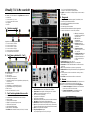 1
1
-
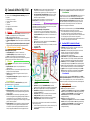 2
2
-
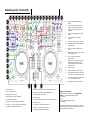 3
3
Hercules VirtualDJ 7 LE 4-Mx de handleiding
- Type
- de handleiding
- Deze handleiding is ook geschikt voor
Gerelateerde papieren
-
Hercules DJ Console 4-Mx Handleiding
-
Hercules DjControlWave M3 de handleiding
-
Hercules DJConsole RMX2 de handleiding
-
Hercules DJ Control Steel Handleiding
-
Hercules DJ Console RMX de handleiding
-
Hercules DJControl Inpulse 500 Handleiding
-
Hercules DJControl Inpulse 200 Handleiding
-
Hercules VirtualDJ DJC MP3 e2 de handleiding
-
Hercules 4-Mx Getting Started
-
Hercules DJ Console RMX2 Premium TR de handleiding